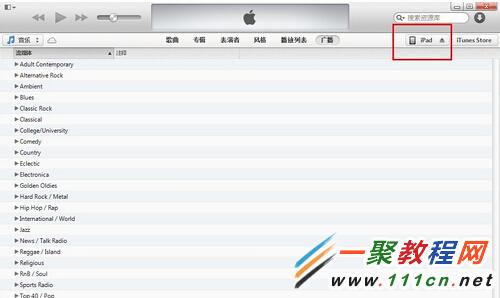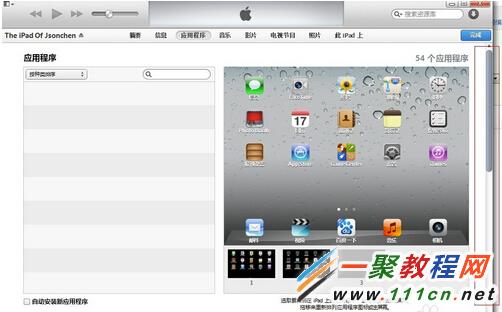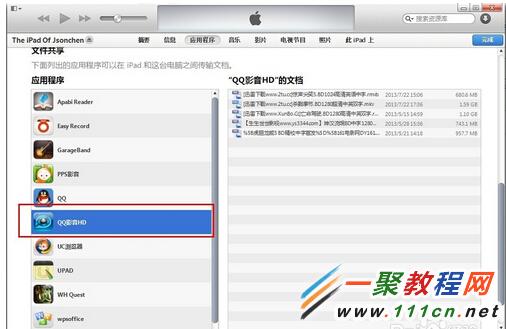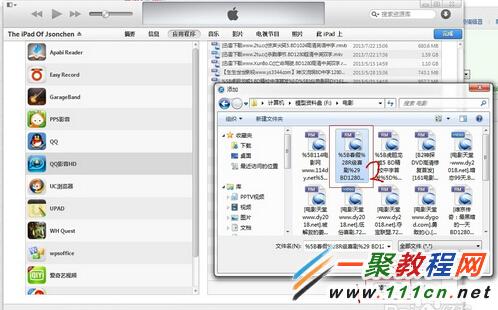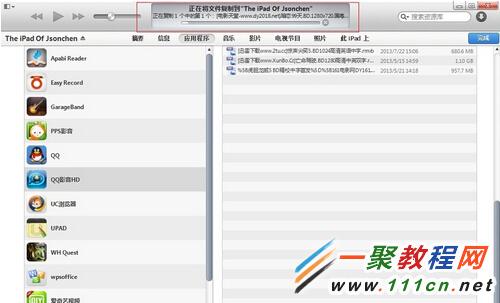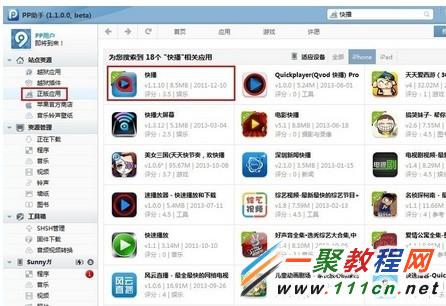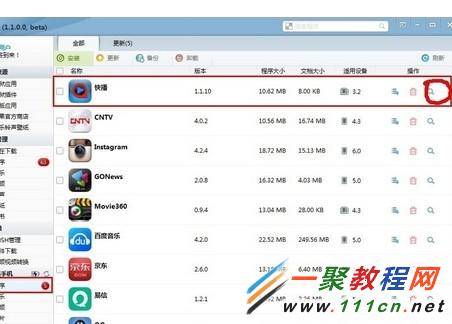最新下载
热门教程
- 1
- 2
- 3
- 4
- 5
- 6
- 7
- 8
- 9
- 10
iPad怎么导入视频和电影 iPad mini2导入视频和电影教程
时间:2022-06-26 04:06:09 编辑:袖梨 来源:一聚教程网
iPad怎么导入视频和电影?其实现在都不流行直接导入视频与电影到ipad中了我们因为ipad只支持mp4格式的软件了,这样对于我们来讲限制太多了,如果我们要导入还需转换视频了,我们可以安装一个第三方的视频软件或直接在浏览器中打开像爱奇艺,ku6之类的直接看了,当然下载app有像pptv,百度视频之类的app都不错。
方法一,利用itunes导入
1. 在电脑中安装一个“itunes”软件。
2. 然后我们在ipad中的app store中下载安装一个 QQ影音HD 安装 。
3. 现在我们再把ipad连接电脑,然后在电脑中打开itunes软件。
4. 这时出现下图这个界面。请点击红框位置的 应用程序。
5. 进入应用程序界面后,向下拉动右边的滑动条。
6. 这时我们会在左边,找到我们刚刚第二步里装的 QQ影音HD 应用程序
7. 现在我们就是点击 QQ影音HD“添加” 然后我们会“打开” 选择电脑中的视频就开始往IPAD里传输了。
8.好了传完之后我们可以直接在ipad中的QQ影音HD中进入播放了哦。
方法二,利用pp助手
第一,我们在电脑中安装一个pp助手之后再把苹果手机与电脑连接了,连接之后在pp中会看到我的设备了。
第二,安装完毕之后,点击程序---找到快播---右边的放大镜按钮。
第三,之后点击面板的导入按钮,在弹出来的浏览框找到电脑的视频导入即可。
相关文章
- 《弓箭传说2》新手玩法介绍 01-16
- 《地下城与勇士:起源》断桥烟雨多买多送活动内容一览 01-16
- 《差不多高手》醉拳龙技能特点分享 01-16
- 《鬼谷八荒》毕方尾羽解除限制道具推荐 01-16
- 《地下城与勇士:起源》阿拉德首次迎新春活动内容一览 01-16
- 《差不多高手》情圣技能特点分享 01-16